共享打印机000000a 如何修复打印机共享出现的0x0000000a问题
更新时间:2024-07-14 10:44:02作者:xiaoliu
在使用共享打印机时,有时会遇到打印机共享出现0x0000000a问题的情况,这个问题可能会导致打印任务无法正常进行,给工作和生活带来不便。针对这个问题,我们需要找到根本原因并采取相应的修复措施,以确保共享打印机能够正常运行。接下来我们将介绍如何修复打印机共享出现的0x0000000a问题,让您能够轻松解决这一困扰。
方法如下:
1.查看电脑的操作系统位数,我的电脑右键属性。
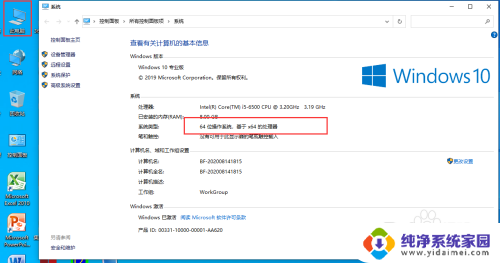
2.选择64位的打印机驱动双击安装
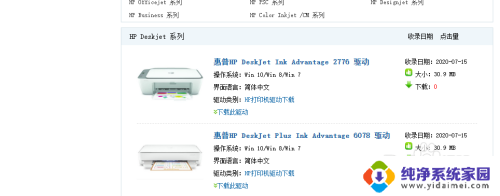
3.桌面上点击控制面板
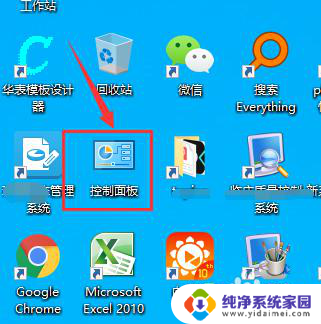
4.然后在控制面板里找到 设备和打印机,点击打开
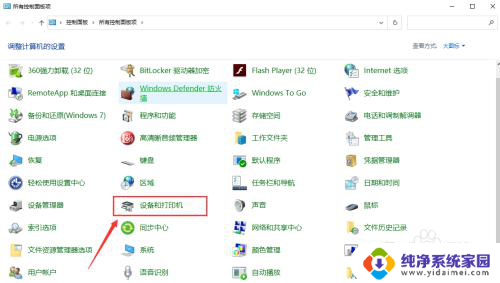
5.点击添加打印机选项
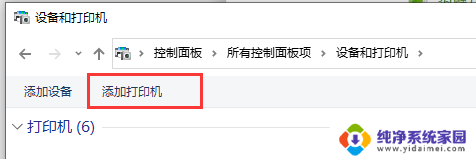
6.然后点击我需要的打印机不在列表里
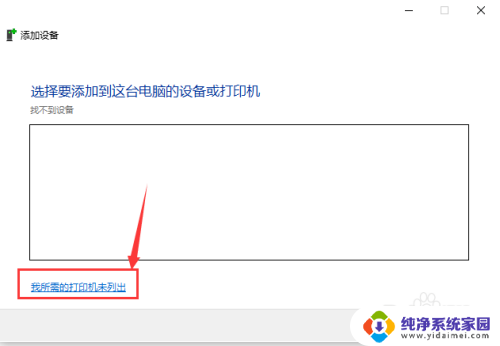
7.点击通过手动设置添加本地打印机或网络打印机,点下一步
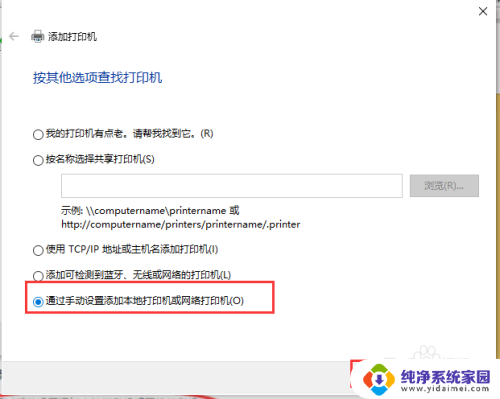
8.选中使用现有的端口,选择LPT1打印机端口
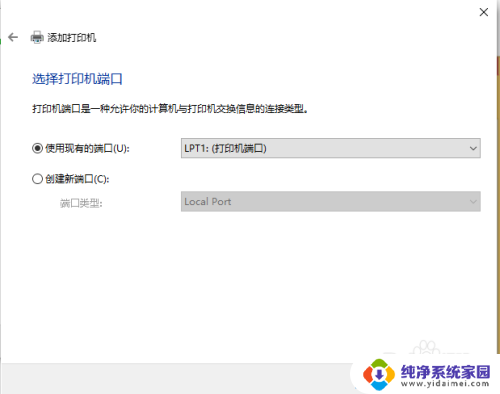
9.然后在打印机位置选择hp驱动
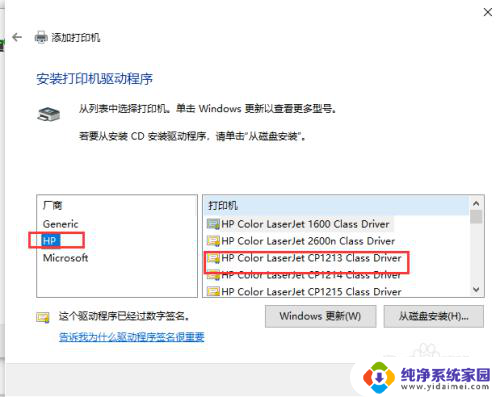
10.共享打印机安装完成。实际上此0x0000000a错误的问题关键就是共享打印机的默认驱动是32位的,而你的电脑是64位的。所以缺少64位的驱动导致共享打印机安装失败。
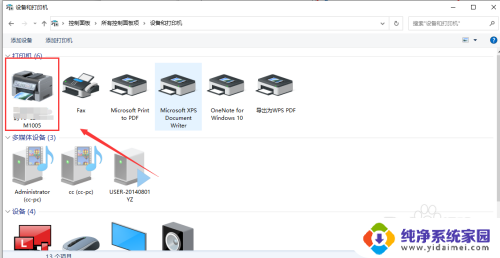
以上就是共享打印机000000a的全部内容,如果您遇到这个问题,您可以按照以上方法来解决,希望这些方法对您有所帮助。
共享打印机000000a 如何修复打印机共享出现的0x0000000a问题相关教程
- 打印机共享0000000a 解决打印机共享出现的0x0000000a蓝屏问题
- 0x0000000a共享打印机无法连接 解决打印机共享时出现的0x0000000a错误代码
- 连接共享打印机错误0x0000000a 连接共享打印机出错为0x0000000a 如何解决
- 0x00000771解决共享打印机 连共享打印机出现0x00000771代码错误怎么办
- 几台电脑如何共享打印机 打印机如何实现多台电脑共享
- 打印机未与家庭组共享怎么操作 打印机无法与家庭组共享问题修复方法
- 共享打印机打印没有反应是什么问题 网络共享打印机添加后无法正常打印
- 非局域网共享打印机 打印机共享的详细步骤(非网络打印机)
- 共享打印机脱机了怎么解决 共享打印机无法打印怎么解决
- 连接共享打印机显示脱机怎么办 如何解决共享打印机显示脱机问题
- 笔记本开机按f1才能开机 电脑每次启动都要按F1怎么解决
- 电脑打印机怎么设置默认打印机 怎么在电脑上设置默认打印机
- windows取消pin登录 如何关闭Windows 10开机PIN码
- 刚刚删除的应用怎么恢复 安卓手机卸载应用后怎么恢复
- word用户名怎么改 Word用户名怎么改
- 电脑宽带错误651是怎么回事 宽带连接出现651错误怎么办